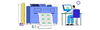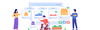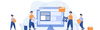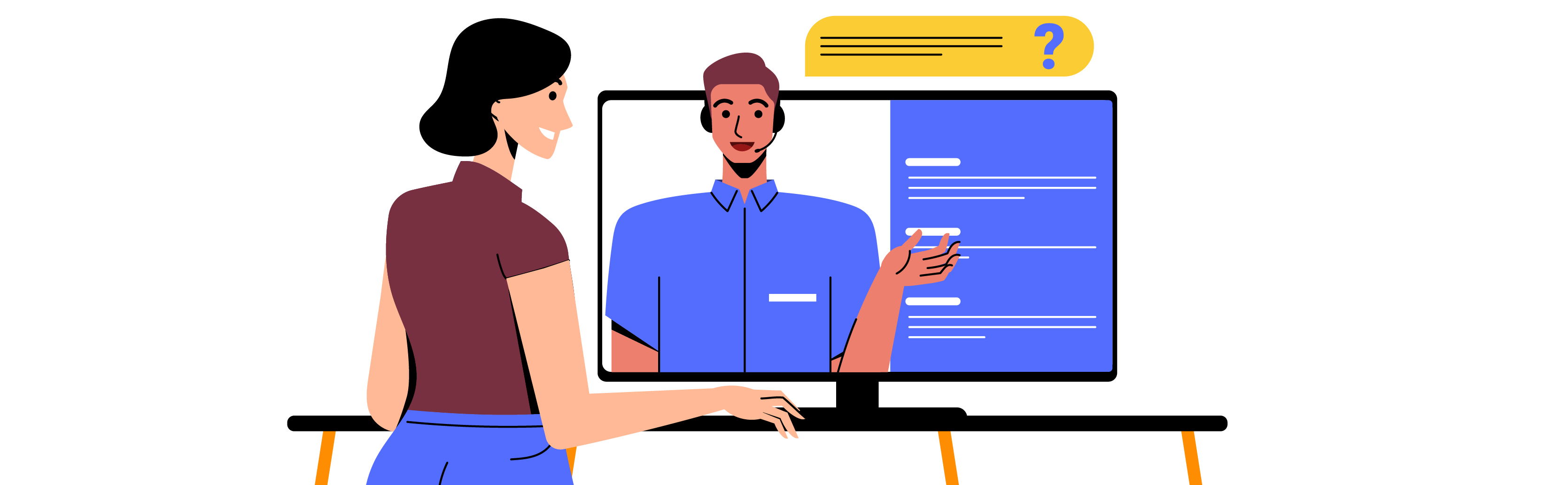
13 December 2024 • vor 2 Monaten
Stegback Ticket-System
Kategorie : Unterstützung
Willkommen im Stegback Support-Ticket-Dashboard!
Diese Benutzeroberfläche wurde entwickelt, um die Verwaltung Ihrer E-Commerce-Operationen so reibungslos wie möglich zu gestalten, indem ein organisiertes System zur Bearbeitung von Support-Anfragen und Problemen im Zusammenhang mit Ihrem Verkäuferkonto bereitgestellt wird. Hier erfahren Sie, was Sie über jeden Bereich wissen müssen:
Navigieren Sie zum Support-Ticket-Dashboard
Zugriff auf das Hauptmenü: Nach dem Einloggen finden Sie das Hauptmenü auf der linken Seite des Dashboards.
Wählen Sie „Support-Ticket“: Klicken Sie auf „Support-Ticket“ im Menü. Dadurch wird das Menü erweitert und zusätzliche Optionen zur Ticketverwaltung werden angezeigt.
Wählen Sie „Ticket“: Klicken Sie im erweiterten Menü auf „Ticket“, um die Ticketübersicht zu öffnen, in der alle Kundentickets aufgelistet sind.
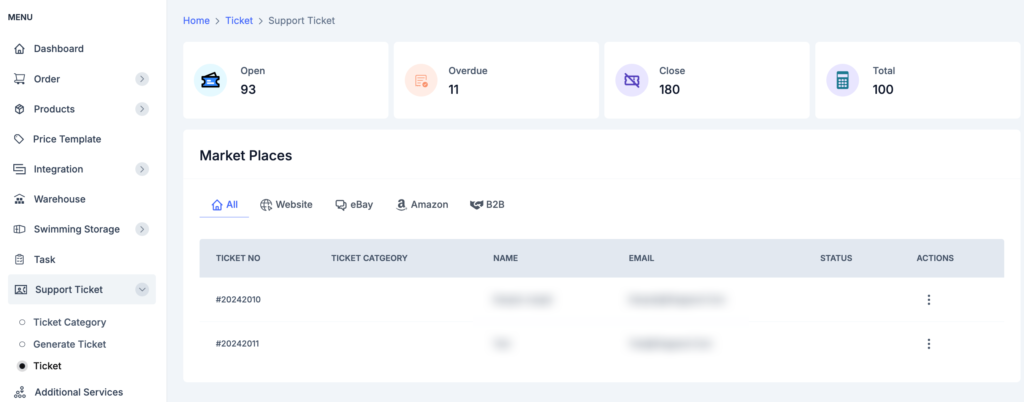
Ticket-Übersicht:
- Offen: Zeigt die Anzahl der derzeit offenen Support-Tickets an. Dies sind Probleme oder Anfragen, die protokolliert wurden und auf eine Lösung warten.
- Überfällig: Zeigt Tickets an, die nicht innerhalb des erwarteten Zeitrahmens gelöst wurden. Diese benötigen sofortige Aufmerksamkeit.
- Geschlossen: Stellt die Anzahl der gelösten Tickets dar.
- Gesamt: Die Gesamtzahl der erstellten Tickets, die Ihnen einen Überblick über alle Support-Interaktionen gibt.
Kanal-Filter:
- Alle: Klicken Sie hier, um Tickets über alle Kanäle hinweg anzuzeigen.
- Website, eBay, Amazon, B2B: Diese Symbole ermöglichen es Ihnen, Tickets nach bestimmten Plattformen zu filtern, um sie pro Kanal gezielt einzusehen.
Ticket-Liste:
- Ticket-Nr.: Jedes Ticket erhält eine eindeutige Nummer zur Nachverfolgung (z. B. #20242010).
- Ticket-Kategorie: Zeigt die Kategorie des Tickets zur besseren Sortierung und Lösung an.
- Name: Der Name der Person, die das Ticket erstellt hat.
- E-Mail: Kontakt-E-Mail-Adresse des Tickets.
- Status: Aktueller Status des Tickets (offen, in Bearbeitung, geschlossen).
- Aktionen: Schnellaktionen, die Sie ergreifen können, wie z. B. Details anzeigen, antworten oder das Ticket schließen.
Verwenden Sie das Dashboard, um Kundenanfragen effizient zu überwachen, zu beantworten und zu lösen, und stellen Sie sicher, dass Ihre Service-Standards mit Ihrem Unternehmen wachsen.
Zugriff auf ein Ticket:
- Details anzeigen: Klicken Sie auf die drei Punkte unter „Aktionen“ neben dem Ticket und wählen Sie „Ansehen“, um Details wie den Namen des Kunden, Kontaktinformationen, die Bestellnummer und die Problembeschreibung einzusehen.
Verwendung des Stegback Support-Tickets für Kunden-Chats
Effektive Kommunikation mit Kunden: Das Stegback Support-Ticket bietet ein unverzichtbares Werkzeug für Verkäufer, um direkt mit Kunden über den Chat zu kommunizieren. Diese Funktion ist entscheidend für die Bearbeitung von Anfragen zu Rücksendungen, Stornierungen oder beschädigten Artikeln und stellt sicher, dass die Kundenzufriedenheit gewährleistet wird.
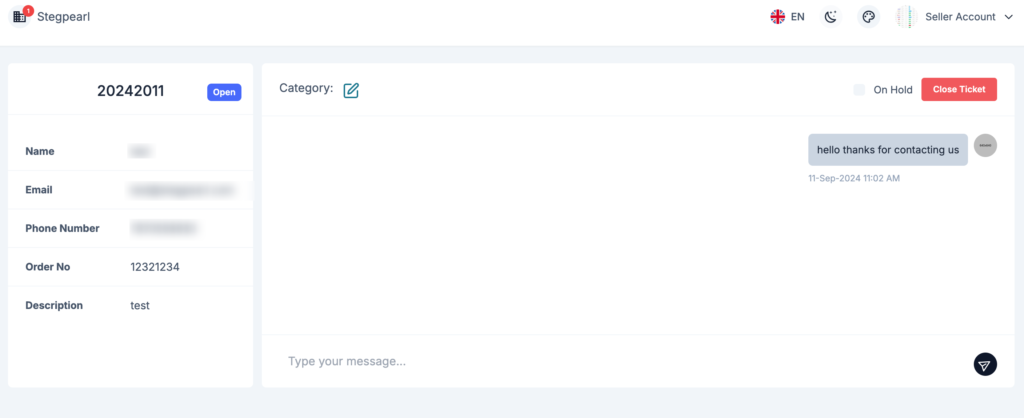
Verwaltung von Ticket-Kategorien:
- Kategorien anpassen: Am oberen Rand des Chat-Fensters lässt sich die „Kategorie“-Sektion anpassen, um das Ticket je nach Problem zu kategorisieren, sodass eine schnellere Lösung gewährleistet wird. Beispiele sind „Rückgabe“, „Stornierung“ und „Schaden“.
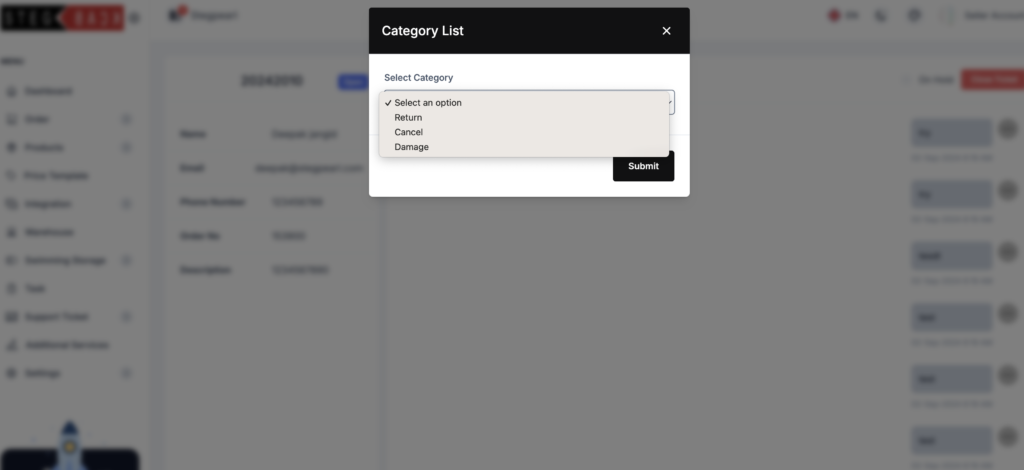
Ausstehende oder ungelöste Fälle: Wenn ein Problem nicht sofort gelöst werden kann, wird das Ticket als „In Bearbeitung“ markiert, was anzeigt, dass es noch aktiv ist und weitere Maßnahmen erforderlich sind, wie z. B. zusätzliche Informationen vom Kunden oder einer anderen Abteilung. Ein Grund muss im dafür vorgesehenen Feld angegeben werden, wenn „In Bearbeitung“ gewählt wird.
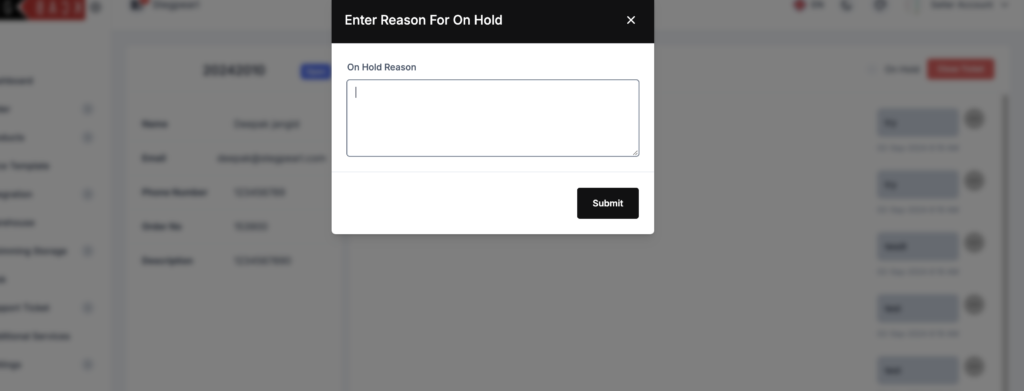
Tickets schließen:
- Gelöste Fälle: Wenn das Problem des Kunden erfolgreich gelöst wurde, schließen Sie das Ticket, was anzeigt, dass keine weiteren Maßnahmen erforderlich sind. Dies hält das Dashboard übersichtlich und fokussiert auf ungelöste Tickets.
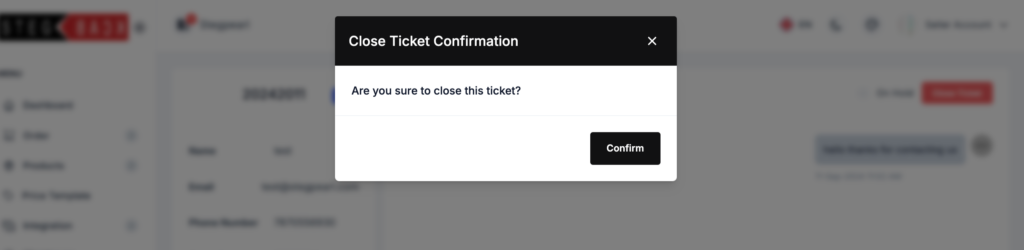
Recent Articles
-
vor 2 Tagen
-
vor 3 Tagen
-
vor 3 Tagen
-
vor 1 Woche
-
vor 1 Woche